Khôi phục phân vùng(Partition) ổ đĩa bị xóa bằng Aomei Partition Assistant
Bài đăng này đã không được cập nhật trong 7 năm
Vào một ngày đẹp trời như bao ngày khác, bạn mở máy tính lên và không tìm thấy dữ liệu cũng như mất đi một ổ đĩa. Một cảm giác thật khó tả! 
 Trong quá trình sử dụng máy tính chúng ta khó có thể tránh khỏi việc mất dữ liệu, việc này có thể xảy đến từ nhiều nguyên nhân như format, ghost hay xóa nhầm, máy tính nhiễm virus...v...v. Khi gặp các trường hợp này bạn đừng quá lo lắng, vì chúng ta hoàn toàn có thể lấy lại được dữ liệu bởi một số phần mềm hỗ trợ. Tuy nhiên không phải ai cũng biết cách khôi phục dữ liệu, cũng như chọn phần mềm khôi phục dữ liệu tốt nhất. Thì hôm nay mình sẽ chia sẻ với các bạn về phần mềm AOMEI Partition Assistant và cách khôi phục lại phân vùng bị xóa trong ổ cứng. Trước tiên chúng ta sẽ tìm hiểu xem AOMEI Partition Assistant là gì? Và cách sử dụng của nó nhé.
Trong quá trình sử dụng máy tính chúng ta khó có thể tránh khỏi việc mất dữ liệu, việc này có thể xảy đến từ nhiều nguyên nhân như format, ghost hay xóa nhầm, máy tính nhiễm virus...v...v. Khi gặp các trường hợp này bạn đừng quá lo lắng, vì chúng ta hoàn toàn có thể lấy lại được dữ liệu bởi một số phần mềm hỗ trợ. Tuy nhiên không phải ai cũng biết cách khôi phục dữ liệu, cũng như chọn phần mềm khôi phục dữ liệu tốt nhất. Thì hôm nay mình sẽ chia sẻ với các bạn về phần mềm AOMEI Partition Assistant và cách khôi phục lại phân vùng bị xóa trong ổ cứng. Trước tiên chúng ta sẽ tìm hiểu xem AOMEI Partition Assistant là gì? Và cách sử dụng của nó nhé.
1 - Giới thiệu về AOMEI Partition Assistant
AOMEI Partition Assistant là công cụ miễn phí quản lý phân vùng tuyệt vời cho Windows, hỗ trợ đầy đủ với mọi Windows 32 và 64 bit. Aomei Partition Assistant cho phép bạn thực hiện tất cả các hoạt động trên ổ đĩa cứng như tạo mới, xóa, di chuyển, thay đổi kích cỡ, sao chép phân vùng, ẩn phân vùng, nối phân vùng...
AOMEI Partition Assistant Standard cung cấp hoàn toàn miễn phí. Sau đây là các bước cài đặt phần mềm.
Cách cài đặt
Bước 1 : Tải phần mềm Aomei Partition Assistant Tải tại đây
Bước 2 : Sau khi tải thành công, chúng ta tiến hành cài đặt phần mềm.
Vào file chúng ta vừa tải được Click chuột phải->Run as administrator.
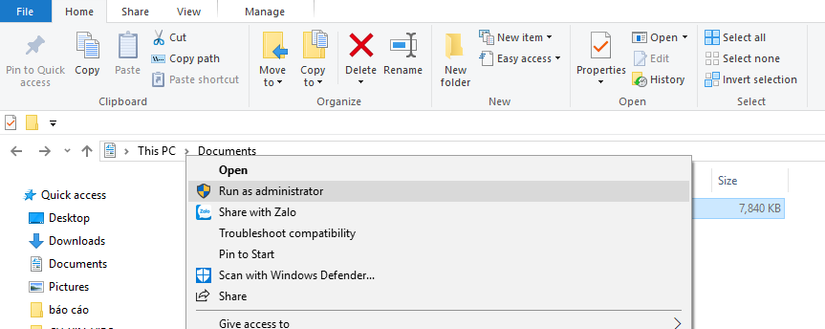
Tiếp tục Chọn ngôn ngữ bạn muốn sử dụng ->Click Ok.
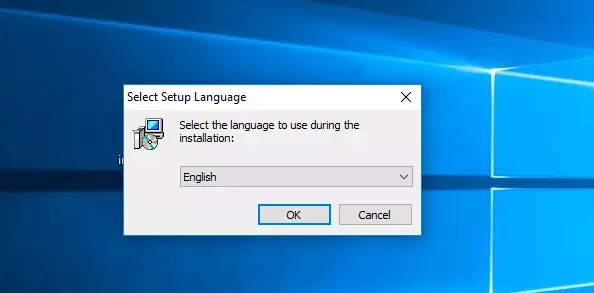
Tiếp tục Click Next.
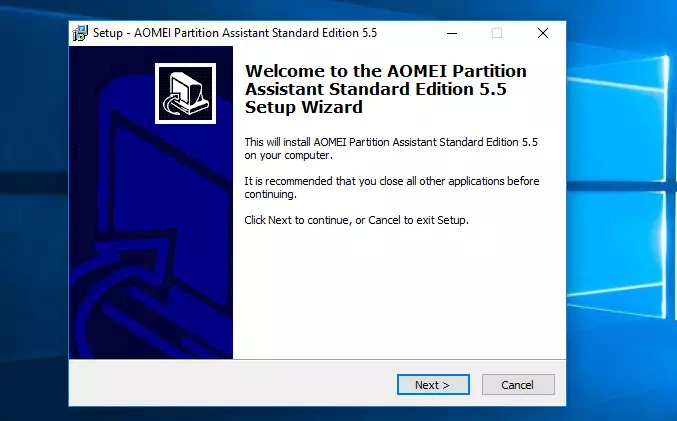
Chọn I accept the agreement -> Click Next.
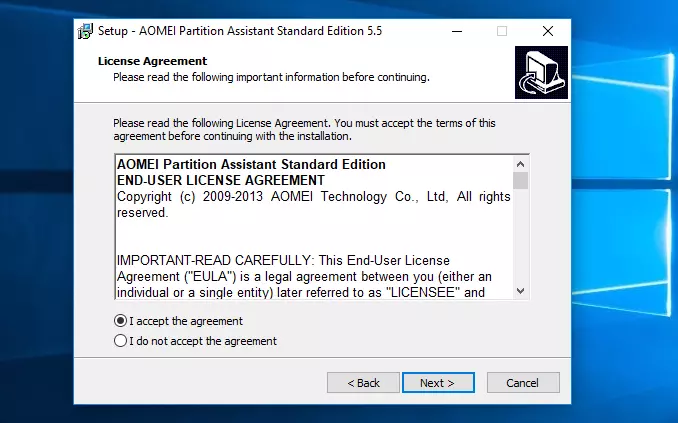
Tiếp tục -> Click Next.
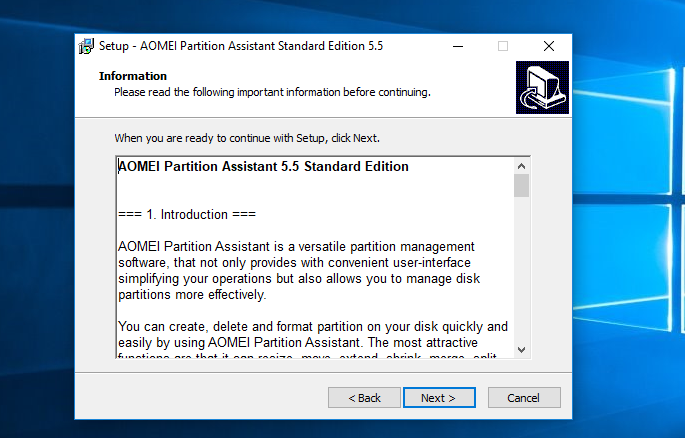
Chọn vị trí cài đặt -> Click Next.
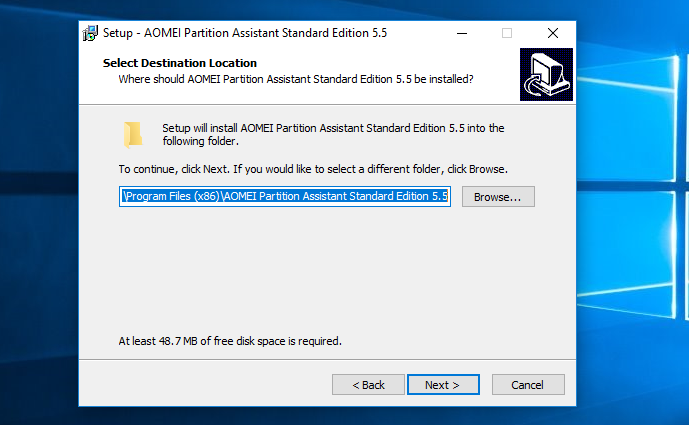
Chọn Create a desktop icon nếu bạn muốn hiển thị biểu tượng trên màn hình desktop -> Click Next.
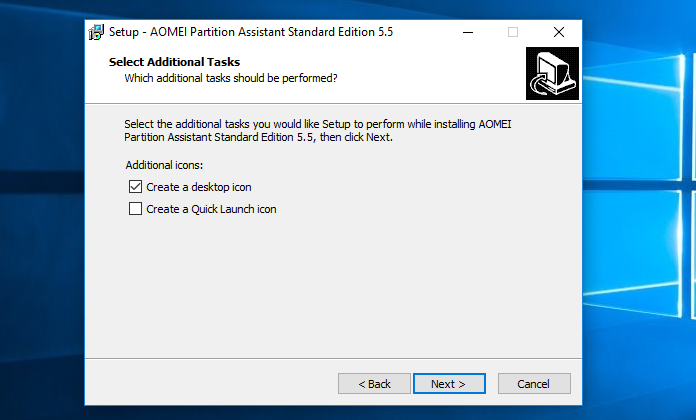
Click Install và đợi cài đặt hoàn tất.
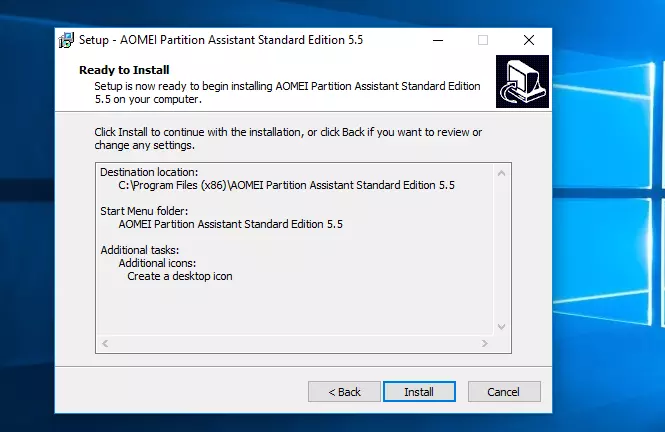
Sau đó Click Finish là chúng ta đã hoàn tất việc cài đặt phần mềm. Và đây là màn hình chính của Aomei Partition Assistant.
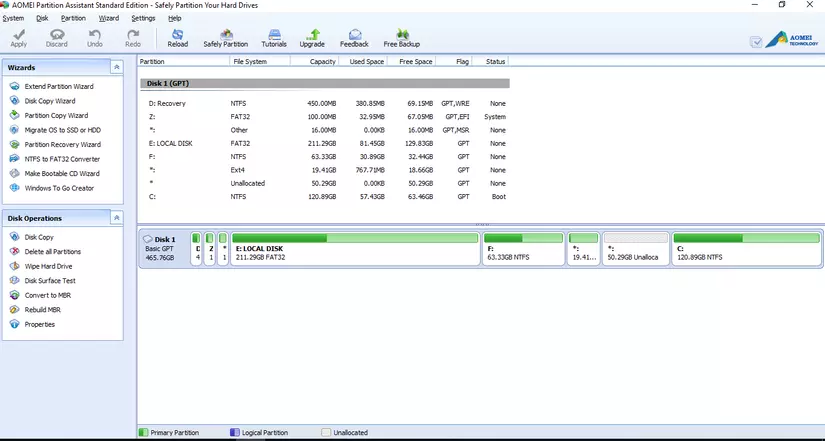
Chức năng của Aomei Partition Assistant
Tính năng chính : Được chia làm ba nhóm như Disk, Partition, Wizard và bạn có thể sử dụng chúng qua tính năng chuột phải khi nhấn vào một phân vùng bất kỳ trên ổ dĩa tại giao diện chính của Aomei Partition Assistant.
1. Wizards
- Extend Partition Wizard : Cho phép bạn có thể mở rộng phân vùng muốn sử dụng bằng cách sử dụng không gian trống tại các phân vùng để đáp ứng cho nhu cầu của bạn.
- Disk Copy Wizard : Giúp sao chép không gian sử dụng trên ổ dĩa sang một ổ dĩa khác, mặc dù ổ dĩa đích có kích thước nhỏ hơn ổ dĩa nguồn nhưng nó phải có kích thước bằng hoặc lớn hơn không gian sử dụng muốn di chuyển.
- Partition Copy Wizard : Giúp sao chép không gian sử dụng tại một phân vùng sang một phân vùng khác trên ổ dĩa.
- Migrate OS to SSD or HD : Cho phép di chuyển hệ điều từ ổ cứng cũ sang ổ SSD hoặc HDD mới, không cần cài đặt lại hệ điều hành và các chương trình, ứng dụng.
- Partition Recovery Wizard : Khôi phục lại phân vùng bị xoá hoặc bị mất từ ổ dĩa.
- Make Bootable CD Wizard : Giúp bạn tạo dĩa cài đặt CD Boot để thực hiện bạn phải cài đặt Windows AIK (Windows Automated Installation Kit) có dung lượng 1.7GB.
2. Disk Operations
- Disk Copy : Giúp sao chép tất cả các thông tin dữ liệu từ ổ dĩa cũ sang ổ dĩa mới một cách dễ dàng.
- Delete all Partition : Xoá tất cả các phân vùng trên ổ dĩa, bạn có thể sử dụng tính năng “Delete all partitions and wipe all data on the hard drive” để xoá bỏ an toàn các phân vùng và dữ liệu để không thể khôi phục.
- Wipe Hard Drive : Giúp xoá tất cả các phân vùng và dữ liệu để đảm bảo rằng dữ liệu không thể khôi phục bằng bất kỳ giải pháp phục hồi dữ liệu
- Disk Surface Test : Giúp bạn kiểm tra ổ dĩa cứng để phát hiện các điểm lỗi (Bad sector) hoặc bộ nhớ flash không thể sử dụng do bị tổn thương vĩnh viễn.
- Convert to GPT : Chuyển đổi định dạng dĩa từ MBR (Master Boot Record) sang GPT (GUID Partition Table). Định dạng MBR sẽ hỗ trợ khi bạn sử dụng ổ dĩa có dung lượng từ 2TB trở xuống nếu bạn có ổ dĩa lớn hơn 2TB thì phần còn lại sẽ không thể sử dụng trừ bạn chuyển đổi nó sang định dạng GPT.Để tìm hiểu hai định dạng này bạn có thể tham khảo Tại đây
- Rebuild MBR : Giúp bạn có thể sửa chữa các vần đề như ổ dĩa hệ thống đang bị chiếm dụng, không thể khởi động hoặc màn hình trống (Blank Screen) bằng cách nhấn phải chuột vào ổ dĩa hệ thống > Rebuild MBR > chọn định dạng MBR cho ổ dĩa hệ thống > OK
- Properties : Kiểm tra thuộc tính tổng thể của ổ dĩa cứng.
Để tìm hiểu chi tiết hơn về Aomei Partisan Assistant tham khảo Tại đây
2 - Khôi phục phân vùng bị xóa
Bước 1 : Mở phần mềm Aomei Partition Assistant-> Click chọn Partition Recovery Wizard
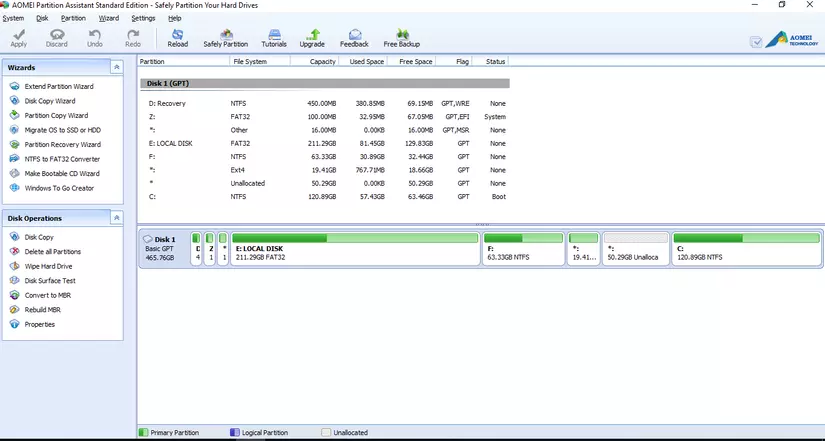 Bước 2 : Màn hình hiển thị sẽ hiện ra danh sách các ổ đĩa của máy tính-> Kích chọn vào ổ đĩa mà bạn muốn khôi phục phân vùng -> Click Next.
Bước 2 : Màn hình hiển thị sẽ hiện ra danh sách các ổ đĩa của máy tính-> Kích chọn vào ổ đĩa mà bạn muốn khôi phục phân vùng -> Click Next.
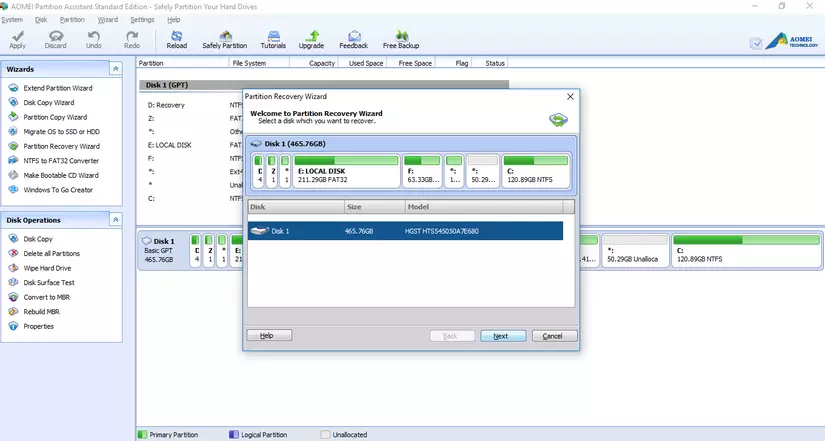 Bước 3 : Chương trình này luôn đưa ra 2 lựa chọn cho bạn, lần này sẽ lựa chọn luôn Fast Serach : Các tùy chọn sẽ nhanh chóng tìm ra phân vùng bị xóa hay bị mất. Nếu phân vùng không thể được tìm kiếm với phương pháp này, bạn có thể thử sử dụng Full Search(cách này sẽ tìm kiếm sâu hơn Fast Search) -> Click Next.
Bước 3 : Chương trình này luôn đưa ra 2 lựa chọn cho bạn, lần này sẽ lựa chọn luôn Fast Serach : Các tùy chọn sẽ nhanh chóng tìm ra phân vùng bị xóa hay bị mất. Nếu phân vùng không thể được tìm kiếm với phương pháp này, bạn có thể thử sử dụng Full Search(cách này sẽ tìm kiếm sâu hơn Fast Search) -> Click Next.
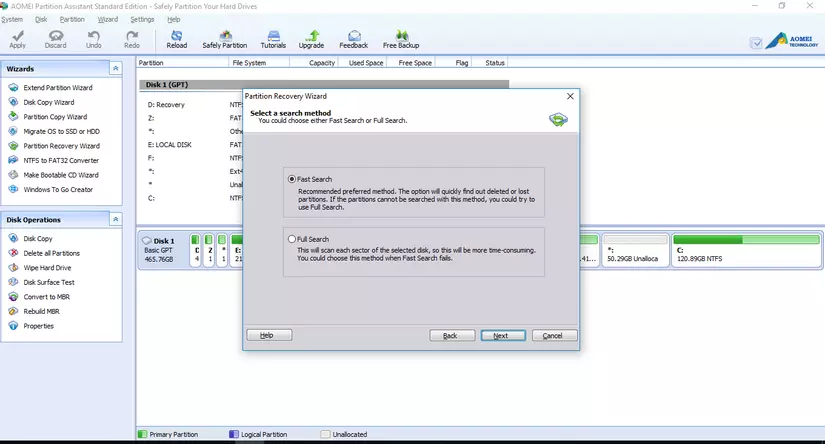 Bước 4 : Chương trình sẽ quét tìm ra tất cả các phân vùng đã xóa trên ổ đĩa trong bảng, mục partition -> Tích chọn vào phân vùng mà bạn muốn khôi phục -> Click Proceed.
Bước 4 : Chương trình sẽ quét tìm ra tất cả các phân vùng đã xóa trên ổ đĩa trong bảng, mục partition -> Tích chọn vào phân vùng mà bạn muốn khôi phục -> Click Proceed.
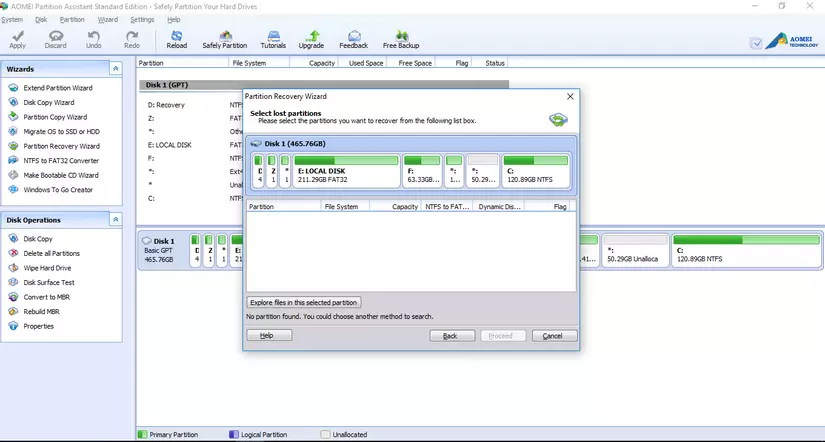 Bước 5 : Khởi động lại máy. Và rồi sao
Bước 5 : Khởi động lại máy. Và rồi sao  Ôi ổ đĩa lại xuất hiện trở lại! 👏👏👏👏
Ôi ổ đĩa lại xuất hiện trở lại! 👏👏👏👏
Như vậy trên đây mình đã chia sẻ cách giúp các bạn nhanh chóng tìm lại được phân vùng bị ẩn, cũng như bị xóa một cách cực kì đơn giản mà không làm mất đi dữ liệu. Với các chức năng khác các bạn làm tương tự. Hy vọng qua bài viết này các bạn sẽ biết cách lấy lại những dữ liệu đã mất của mình. Và có thêm được chút kiến thức nhỏ cũng như cần nâng cao bảo mật máy tính của mình hơn tránh người khác nghịch máy tính của bạn, hạn chế được những rủi do đáng tiếc về vấn đề dữ liệu. Chúc các bạn thành công! 👍👍👍
3 - Tài liệu tham khảo
https://www.disk-partition.com/manual.html?pa
https://tinhte.vn/threads/aomei-partition-assistant-7-1-professional.2846046/
All rights reserved